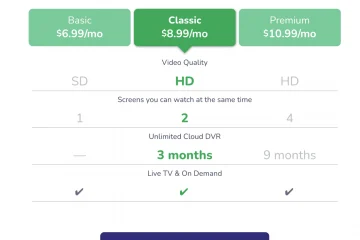O Windows 11 tem o recurso Acesso rápido presente no Explorador de arquivos que fornece uma lista das pastas visitadas regularmente e dos arquivos acessados recentemente. Esta lista continua mudando ao longo do tempo à medida que você acessa os diferentes arquivos e pastas em seu PC. Recentemente, houve relatos de usuários de que eles não conseguem ver seus arquivos acessados recentemente no Acesso rápido do File Explorer. Pode haver vários motivos para a seção de arquivos recentes não aparecer na área de acesso rápido do Explorador de arquivos.
Você está enfrentando o problema em que a seção de arquivos recentes no Acesso rápido está ausente ou o Acesso rápido não está mostrando a arquivos acessados recentemente? Então você caiu na página certa. Aqui, selecionamos algumas soluções que podem ajudá-lo a recuperar os arquivos recentes no Acesso rápido.
Índice
Correção 1 – Certifique-se de que a lista de atalhos está ativada
h2>
1. Basta pressionar e segurar a combinação de teclas Windows e R para abrir a caixa de diálogo Executar .
2. Digite ms-settings:personalization e pressione Enter para acessar as Configurações de personalização.
3. Role para baixo e selecione a opção Iniciar.
4. Ative a alternância ao lado da opção Mostrar itens abertos recentemente em Iniciar, Listas de Atalhos e Explorador de Arquivos.
5. Feche o aplicativo Configurações.
6. Agora, abra qualquer arquivo em seu sistema e você poderá vê-lo na seção Arquivos recentes do Acesso rápido.
Correção 2 – Ative o recurso Arquivos recentes nas opções de pasta
1. Abra o Explorador de Arquivos usando a combinação de teclas Windows + E.
2. No painel esquerdo do seu Explorador de arquivos, você verá Acesso rápido.
3. Clique com o botão direito nele e selecione Mostrar mais opções.
ANÚNCIO
4. No pequeno menu, escolha Opções para abrir Opções de pasta.
5. Agora, certifique-se de estar na guia Geral.
6. Certifique-se de que a caixa ao lado de Mostrar arquivos usados recentemente no Acesso rápido esteja marcada na seção Privacidade na parte inferior.
7. Clique em Aplicar e depois em OK para que as alterações entrem em vigor.
8. Verifique se seus arquivos recentes estão visíveis na área de acesso rápido depois de tentar abrir qualquer arquivo.
Correção 3 – Limpar histórico do Explorador de arquivos
1. Pressione Windows + E para abrir o Explorador de Arquivos.
2. Clique nos três pontos horizontais na parte superior ao lado do menu Visualizar.
3. No menu exibido, selecione Opções para abrir Opções de pasta.
4. Na seção Privacidade, clique no botão Limpar ao lado de Limpar histórico do Explorador de arquivos.
5. Clique em OK para fechar as opções de pasta.
6. Verifique se o problema com o Acesso rápido não exibindo os arquivos recentes foi corrigido.
Correção 4 – Desativar e reativar o acesso rápido
1. Toque na tecla Windows e digite Opções de pasta na barra de pesquisa do Windows.
2. Clique em Opções do Explorador de Arquivos no resultado da pesquisa que aparece para abrir Opções de pasta.
3. Na guia Geral, defina o valor da opção‘Abrir o Explorador de Arquivos para’ como Este PC usando o menu suspenso.
4. Clique em Aplicar e depois em OK.
5. Abra as Opções de pasta usando as Etapas 1 e 2 acima.
6. Agora, altere“Abrir o Explorador de Arquivos para” para Acesso Rápido usando o menu suspenso.
7. Clique em Aplicar e em OK. Agora, o Acesso rápido será reativado quando você abrir o Explorador de Arquivos.
8. Tente abrir qualquer arquivo e verifique se você pode ver os arquivos acessados recentemente no Acesso rápido.
Correção 5 – Redefinir as opções de pasta para o padrão
1. Abra o Explorador de Arquivos (Windows + E).
2. Vá para Opções de pasta conforme mencionado nas correções acima.
3. Na janela Opções de pasta, certifique-se de selecionar a guia Geral.
4. Clique no botão Restaurar padrões na parte inferior.
5. Em seguida, clique em Aplicar e depois em OK para confirmar as alterações nas opções de pasta.
6. Verifique se o problema com arquivos recentes que não aparecem no Acesso Rápido foi resolvido.
Correção 6 – Criar uma nova conta de usuário local
1. Pressione Windows + R para abrir a caixa de diálogo Executar.
2. Digite ms-settings:family-group e pressione Enter para abrir a página Família e outros usuários nas Configurações da conta. forte>
3. Aqui, na seção Outros usuários, clique no botão Adicionar conta para Adicionar outros usuários.
4. Na janela Conta da Microsoft, clique em Não tenho as informações de login desta pessoa.
5. Agora, clique em Adicionar um usuário sem uma conta da Microsoft na janela Criar conta.
6. Na janela Criar um usuário para este PC, forneça um nome de usuário para o novo usuário e digite uma senha. Clique em Avançar.
7. Depois que o novo usuário for criado, você verá a nova conta de usuário abaixo da seção Outros usuários.
8. Clique no nome de usuário do usuário recém-criado para expandi-lo.
9. Em seguida, clique no botão Alterar tipo de conta associado às opções de conta.
10. Na janela Alterar tipo de conta que aparece, defina o Tipo de conta como Administrador usando o menu suspenso.
11. Clique em OK.
12. Agora, faça login com a nova conta de usuário e verifique se você consegue ver a seção de arquivos recentes no Acesso rápido.
Obrigado pela leitura.
Esperamos que este artigo tenha sido informativo na correção do Acesso Rápido para mostrar a seção de arquivos recentes no seu PC com Windows 11. Informe-nos na seção de comentários a correção que o ajudou a resolver esse problema.
Um engenheiro de software se transformou em um educador com vasta experiência de ensino em universidades. Atualmente trabalhando em minha paixão por escrever.